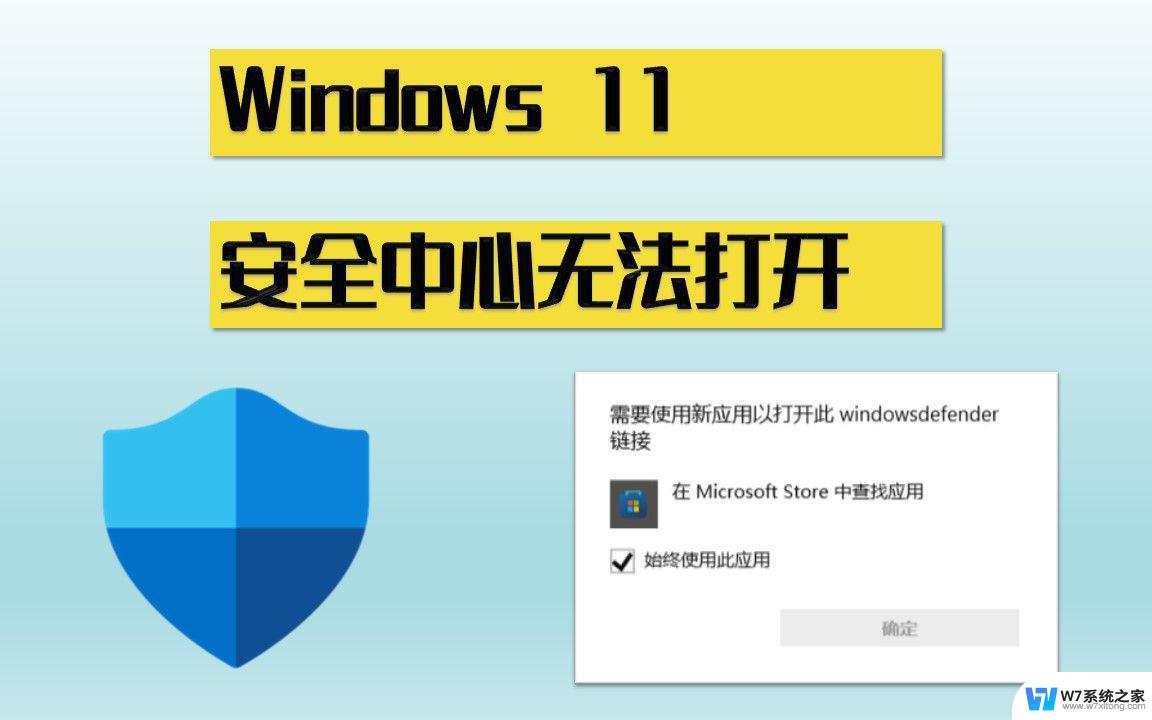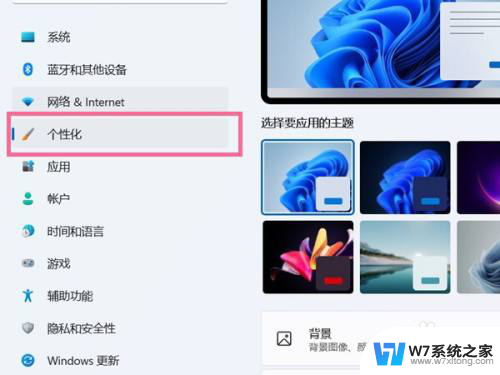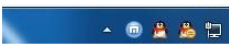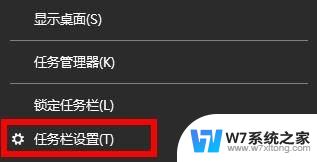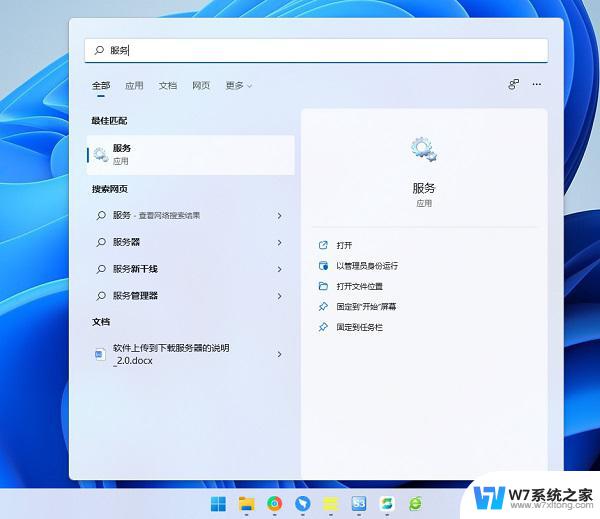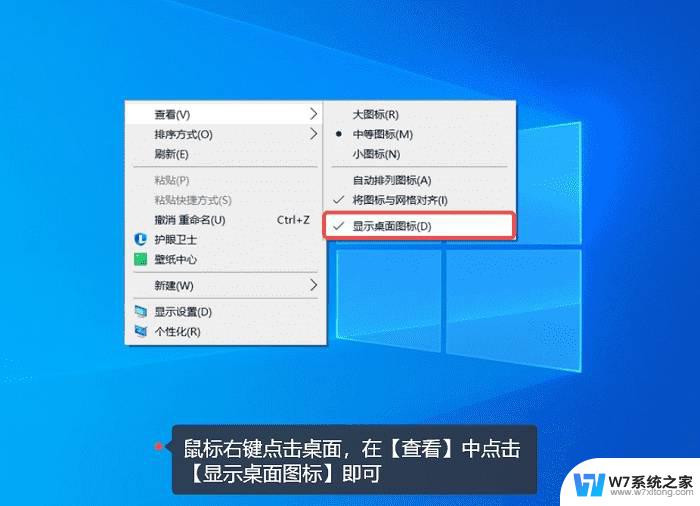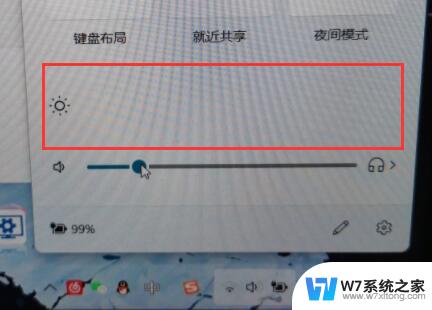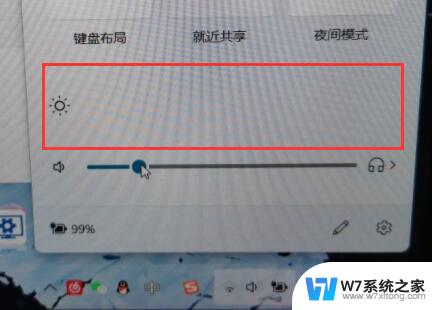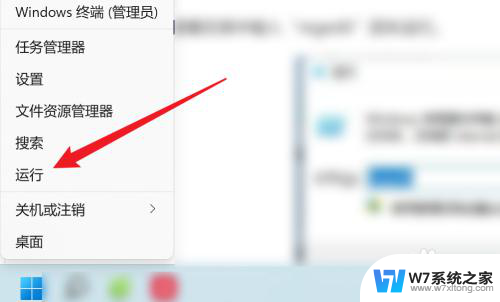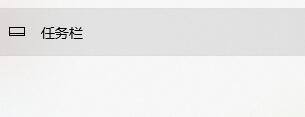win11wifi不见了怎么办 win11WiFi消失了怎么找回
更新时间:2024-10-02 16:57:38作者:jiang
最近有用户反映在升级到Windows 11后,突然发现自己的WiFi连接消失了,让人感到困扰不已,面对这种情况,我们应该如何解决呢?我们可以尝试重新启动电脑或者路由器,有时候简单的重启就能解决问题。如果依然无法找回WiFi连接,我们可以尝试更新无线网卡驱动程序,或者在设备管理器中查看是否有未知设备。希望以上方法能帮助到遇到WiFi消失问题的用户。

win11wifi不见了怎么办
1、我们可以右键最下方任务栏空白处,选择其中的“任务栏设置”
2、接着在左侧栏中找到并进入“任务栏”
3、然后在通知区域下方点击“选择哪些图标显示在任务栏上”
4、然后将其中的“网络”图标右侧更改为“开”就可以了。
以上就是win11wifi不见了怎么办的全部内容,如果有遇到这种情况,那么你就可以根据小编的操作来进行解决,非常的简单快速,一步到位。